《復仇者聯盟2:奧創紀元》是一部經典的科幻冒險電影,片中英雄之一的雷神托爾給大家留下了深刻的印象,而造型獨特別致的“雷神之錘”也讓許多設計師津津樂道。本次實例教程中,小編將以 “雷神之錘”為例,重點介紹中望3D的實用拉伸命令,并結合其它常用命令,教大家如何使用中望3D高效、快捷地完成建模設計。

圖1 雷神之錘
第一步:在XZ平面新建草圖,繪制如圖2尺寸草圖,然后進行草圖拉伸,選擇對稱類型,距離190mm,效果如圖3所示。
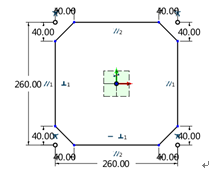
圖2 草圖
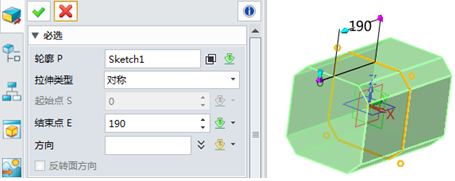
圖3 錘子基體
第二步:選擇基體左邊面為輪廓進行“拉伸”命令,距離-63mm,拔模26°,外部偏移-5mm構建左翼基體,如圖4。
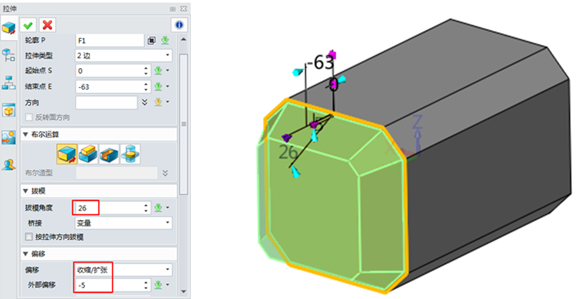
圖4 拉伸
第三步:選擇斜面為輪廓進行拉伸命令,距離-5mm,外部偏移-4mm,進行布爾減運算構建凹槽,在其它3個面重復以上步驟生成同樣效果凹槽,如圖5所示。
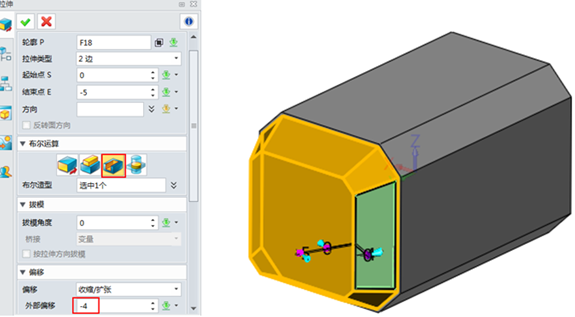
圖5 拉伸切除體
第四步:在YZ平面新建草圖,繪制花紋草圖,如圖6所示。
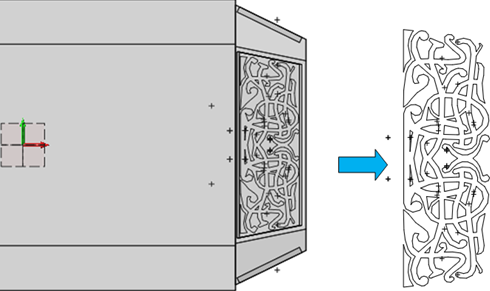
圖6 花紋草圖繪制
第五步:完成草圖進行拉伸命令,啟始點-80mm,結束點選擇斜面,如圖7所示。
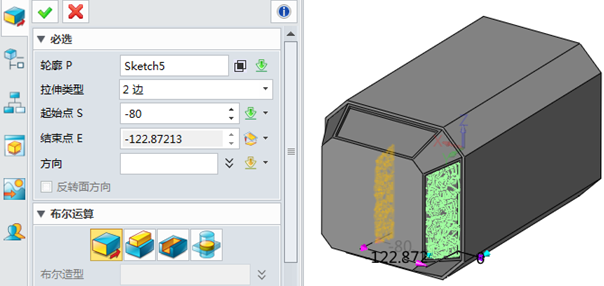
圖7 構建斜面花紋
第六步:運用“陣列幾何體”命令,圓形方式陣列生成其它三個面花紋,如圖8所示。
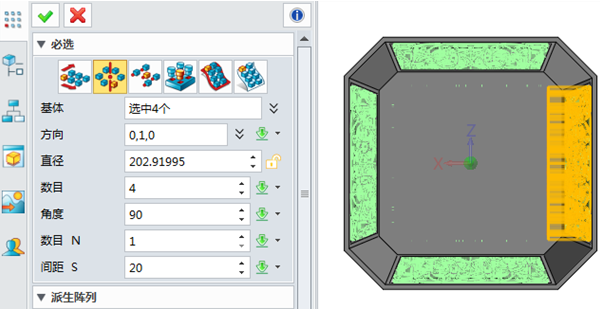
圖8 陣列花紋
第七步:運用“鏡像”命令,選擇XZ平面鏡像生成完整基體,如圖9所示。
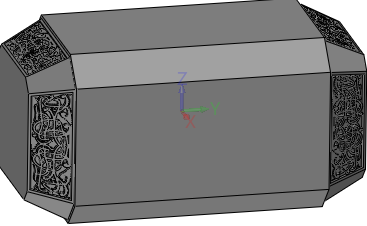
圖9 鏡像實體
第八步:在YZ平面新建草圖,繪制如下圖10所示尺寸,運用拉伸命令切除基體,構建2mm深槽,如圖11所示。

圖10草圖
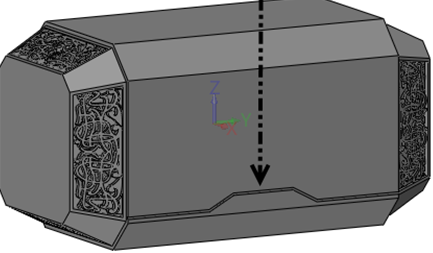
圖11拉伸切除槽
第九步:在YZ平面繪制草圖,尺寸如圖12所示。然后拉伸草圖,距離90mm,布爾減運算切除基體底面構建2條槽,如圖13所示。
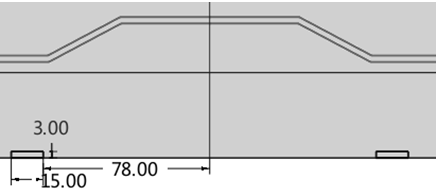
圖12 繪制草圖
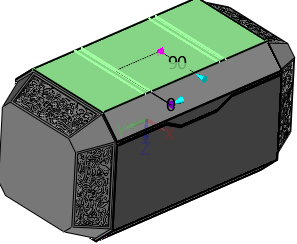
圖13底部草圖與槽
第十步:繼續選擇槽端面,運用“拉伸”命令,距離50mm,構建斜面上的槽,如圖14所示。
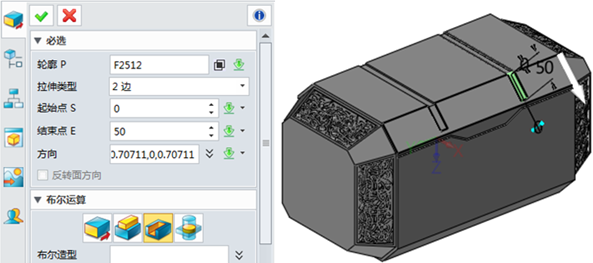
圖14斜面槽構建
第十一步:構建圓柱體(R=65, H=10) 在基體頂面中心,在XZ平面新建草圖,繪制尺寸如圖15所示,運用“旋轉”命令構建如圖16手柄。
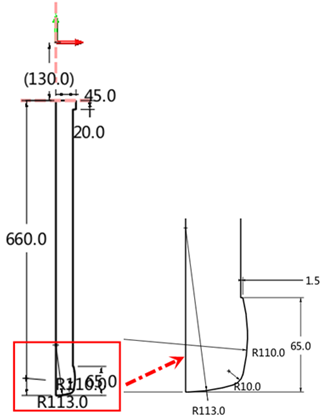
圖15 手柄草圖尺寸
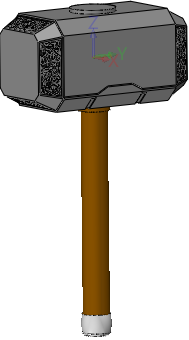
圖16 手柄
第十二步:在YZ平面繪制如圖17草圖, 運用“投影到面”命令,把曲線投影到手柄面上,如圖18所示。
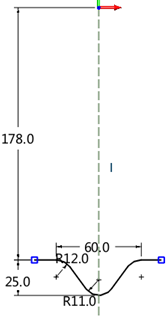
圖17 草圖

圖18 投影曲線
第十三步:運用“連接”命令,把手柄上曲線組合成一條, 然后運用“桿狀掃掠”命令生成直徑12圓桿,如圖19所示。
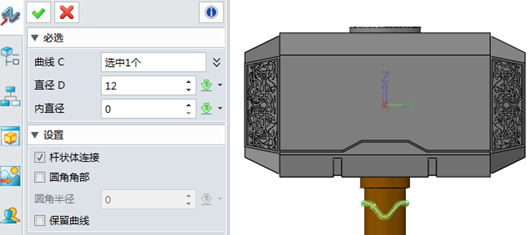
圖19 圓桿
第十四步:沿Z軸方向陣列圓桿, 然后布爾減運算切除手柄構建凹槽,最后倒R=3.5mm角,見下圖。
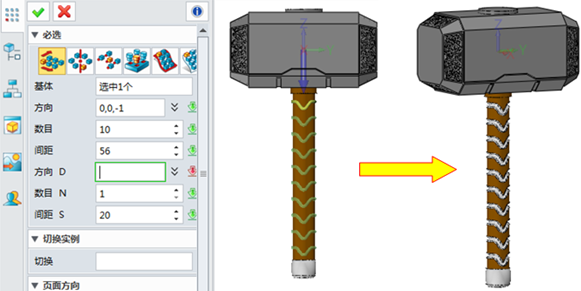
圖20 陣列和布爾減運算
第十五步:運用 “預制文字”命令創建logo,然后拉伸字體切除基體創建logo效果,如圖21所示。

圖21 logo
第十六步:打開內置 KeyShot 插件,然后對產品進行渲染,效果如圖22所示。

圖22 渲染效果圖
至此,我們就完成“雷神之錘”的建模設計了。在整個設計過程中,我們通過中望3D的草圖繪制、拉伸、旋轉、圓柱體、陣列幾何體、桿狀掃掠、組合等常用命令就輕松地完成了整個產品的建模操作。 本次實例中所運用的拉伸命令,是產品設計過程中最常運用到的功能之一,特別是在建模設計方面起到了非常關鍵的作用,因此,掌握并靈活運用拉伸功能,能夠幫助設計師提高設計效率,達到事半功 倍的效果。
馬上下載中望3D 2016版,享受高效靈活的設計體驗:http://www.zw3d.com.cn/product-58-1.html
Z3是什么格式文件:http://www.zw3d.com.cn/blog/201503131763.html
更多詳情,歡迎訪問中望3D官方網站:www.zw3d.com.cn
·中望CAx一體化技術研討會:助力四川工業,加速數字化轉型2024-09-20
·中望與江蘇省院達成戰略合作:以國產化方案助力建筑設計行業數字化升級2024-09-20
·中望在寧波舉辦CAx一體化技術研討會,助推浙江工業可持續創新2024-08-23
·聚焦區域發展獨特性,中望CAx一體化技術為貴州智能制造提供新動力2024-08-23
·ZWorld2024中望全球生態大會即將啟幕,誠邀您共襄盛舉2024-08-21
·定檔6.27!中望2024年度產品發布會將在廣州舉行,誠邀預約觀看直播2024-06-17
·中望軟件“出海”20年:代表中國工軟征戰世界2024-04-30
·2024中望教育渠道合作伙伴大會成功舉辦,開啟工軟人才培養新征程2024-03-29
·玩趣3D:如何應用中望3D,快速設計基站天線傳動螺桿?2022-02-10
·趣玩3D:使用中望3D設計車頂帳篷,為戶外休閑增添新裝備2021-11-25
·現代與歷史的碰撞:阿根廷學生應用中望3D,技術重現達·芬奇“飛碟”坦克原型2021-09-26
·我的珠寶人生:西班牙設計師用中望3D設計華美珠寶2021-09-26
·9個小妙招,切換至中望CAD竟可以如此順暢快速 2021-09-06
·原來插頭是這樣設計的,看完你學會了嗎?2021-09-06
·玩趣3D:如何巧用中望3D 2022新功能,設計專屬相機?2021-08-10
·如何使用中望3D 2022的CAM方案加工塑膠模具2021-06-24
·CAD怎么復制縮放圖紙對象2018-11-07
·CAD特性匹配在哪2016-03-03
·CAD如何快速轉換布局空間2020-05-12
·CAD常用功能:查找和替換命令FIND2021-05-26
·CAD如何將直線與圓弧連接成多段線2021-01-20
·CAD中怎樣插入數學符號?2020-03-30
·CAD如何快速設計空心字?2020-04-08
·CAD如何導入打印樣式2016-01-18

